
以下操作在root用户下进行
1、mini版centos7没有ifconfig指令,可以如下操作 (使用ip addr命令也可以)
[root@localhost ~]# yum upgrade [root@localhost ~]# yum install net-tools
2、安装Oracle使用可视化界面,打造centos7桌面如下
[root@localhost ~]# yum grouplist [root@localhost ~]# yum groupinstall "GNOME Desktop"
3、在本机系统(即linux物理系统)启动桌面,不可以在secureCRT界面启动;注意下面新加的oracle用户要成功启动桌面,需要重启系统
[root@localhost ~]# startx
4、检查Oracle所需包环境是否满足,也可以不检查直接安装必须包,如果已经有的了,系统就不会安装了
[root@localhost ~]# rpm -qa binutils compat-libstdc++-33 elfutils-libelf elfutils-libelf-devel elfutils-libelf-devel-static gcc gcc-c++ glibc glibc-common glibc-devel glibc-headers glibc-static kernel-headers pdksh libaio libaio-devel libgcc libgomp libstdc++ libstdc++-devel libstdc++-static make numactl-devel sysstat unixODBC unixODBC-devel
5、安装必须包


[root@localhost ~]# yum -y install kernel-headers* gcc-c++* numactl-devel* glibc-headers* glibc-common* binutils* unixODBC-devel* libaio* make* elfutils-libelf* elfutils-libelf-devel* sysstat* glibc-static* glibc-devel* glibc* elfutils-libelf-devel-static* libaio* gcc* libgcc* libstdc++-static* libaio-devel* libstdc++* libaio-devel* unixODBC* libstdc++-devel* compat-libstdc++* libgcc* libgomp* 又查找补充的包 yum -y install binutils compat-libcap1 compat-libstdc++-33 compat-libstdc++-33*i686 compat-libstdc++-33*.devel compat-libstdc++-33 compat-libstdc++-33*.devel gcc gcc-c++ glibc glibc*.i686 glibc-devel glibc-devel*.i686 ksh libaio libaio*.i686 libaio-devel libaio-devel*.devel libgcc libgcc*.i686 libstdc++ libstdc++*.i686 libstdc++-devel libstdc++-devel*.devel libXi libXi*.i686 libXtst libXtst*.i686 make sysstat unixODBC unixODBC*.i686 unixODBC-devel unixODBC-devel*.i686
下面yum整合
[root@localhost ~]# yum -y install kernel-headers* [root@localhost ~]# yum -y install gcc-c++* [root@localhost ~]# yum -y install numactl-devel* [root@localhost ~]# yum -y install glibc-headers* [root@localhost ~]# yum -y install glibc-common* [root@localhost ~]# yum -y install binutils* [root@localhost ~]# yum -y install unixODBC-devel* [root@localhost ~]# yum -y install libaio* [root@localhost ~]# yum -y install make* [root@localhost ~]# yum -y install elfutils-libelf* [root@localhost ~]# yum -y install elfutils-libelf-devel* [root@localhost ~]# yum -y install sysstat* [root@localhost ~]# yum -y install glibc-static* [root@localhost ~]# yum -y install glibc-devel* [root@localhost ~]# yum -y install glibc* [root@localhost ~]# yum -y install elfutils-libelf-devel-static* [root@localhost ~]# yum -y install libaio* [root@localhost ~]# yum -y install gcc* [root@localhost ~]# yum -y install libgcc* [root@localhost ~]# yum -y install libstdc++-static* [root@localhost ~]# yum -y install libaio-devel* [root@localhost ~]# yum -y install libstdc++* [root@localhost ~]# yum -y install libaio-devel* [root@localhost ~]# yum -y install unixODBC* [root@localhost ~]# yum -y install libstdc++-devel* [root@localhost ~]# yum -y install compat-libstdc++* [root@localhost ~]# yum -y install libgcc* [root@localhost ~]# yum -y install libgomp*
又查找补充的包
yum -y install binutils compat-libcap1 compat-libstdc++-33 compat-libstdc++-33*i686 compat-libstdc++-33*.devel compat-libstdc++-33 compat-libstdc++-33*.devel gcc gcc-c++ glibc glibc*.i686 glibc-devel glibc-devel*.i686 ksh libaio libaio*.i686 libaio-devel libaio-devel*.devel libgcc libgcc*.i686 libstdc++ libstdc++*.i686 libstdc++-devel libstdc++-devel*.devel libXi libXi*.i686 libXtst libXtst*.i686 make sysstat unixODBC unixODBC*.i686 unixODBC-devel unixODBC-devel*.i686
6、创建两个用户组
[root@localhost ~]# groupadd dba
[root@localhost ~]# groupadd oinstall
7、添加一个oracle用户,并添加到dba和oinstall两个组内;然后再设置oracle用户密码(-m作用是创建用户登录目录)(最好不要复制黏贴执行创建用户)
[root@localhost ~]# useradd -m -g oinstall -G dba oracle [root@localhost ~]# passwd oracle
8、创建安装目录,并修改目录附属于oralce用户及oinstall用户组(-p作用是创建目录及其子目录,-R处理目录及其子目录)
[root@localhost ~]# mkdir -p /opt/oracle/product/11gR2 [root@localhost ~]# chown -R oracle:oinstall /opt/oracle
[root@localhost ~]# mkdir /opt/oraInventory
[root@localhost ~]# chown -R oracle:oinstall /opt/oraInventory
9、添加环境变量,这时要切换到oralce用户下,并在主目录下编辑.bash_profile文件
[root@localhost ~]# su oracle - [oracle@localhost root]$ cd ~ [oracle@localhost ~]$ vim .bash_profile
环境变量文件如下
export ORACLE_HOME=$ORACLE_BASE/product/11gR2 # .bash_profile # Get the aliases and functions if [ -f ~/.bashrc ]; then . ~/.bashrc fi # User specific environment and startup programs PATH=$PATH:$HOME/.local/bin:$HOME/bin export PATH export ORACLE_BASE=/opt/oracle export ORACLE_HOME=$ORACLE_BASE/product/11gR2 export ORACLE_SID=orcl export PATH=$ORACLE_HOME/bin:/usr/sbin:$PATH export LD_LIBRARY_PATH=$ORACLE_HOME/lib:/lib:/usr/lib export NLS_LANG="SIMPLIFIED CHINESE_CHINA.AL32UTF8" ~ ~ ~ ~ ~ ~ ~ ~ ~ ~ ~ ~ ~ ~ ~ ~ ~ ~ ~ ~ ".bash_profile" 24L, 451C written
10、使文件立即生效
[oracle@localhost ~]$ . .bash_profile
11、官网下载linux.x64_11gR2_database_1of2.zip和linux.x64_11gR2_database_2of2.zip两个文件上传至centos系统/tmp文件夹下
windows与linux互传文件软件,我用的是FlashFXP ,在快速连接中,选择的连接方式为SFTP over SSH

12、上传完成后,切换到/tmp目录下,unzip解压,如果没有unzip命令,切换回root用户,yum安装,此处已有
[oracle@localhost tmp]$ unzip linux.x64_11gR2_database_1of2.zip [oracle@localhost tmp]$ unzip linux.x64_11gR2_database_2of2.zip
13、进入物理系统,重启后,oralce用户登入,使用命令startx,启动桌面
[oracle@localhost ~]$ startx
14、进入桌面后,打开oracle解压后的database文件夹,找到runInstaller文件,在该文件夹空白处右键打开终端命令窗口,如下图
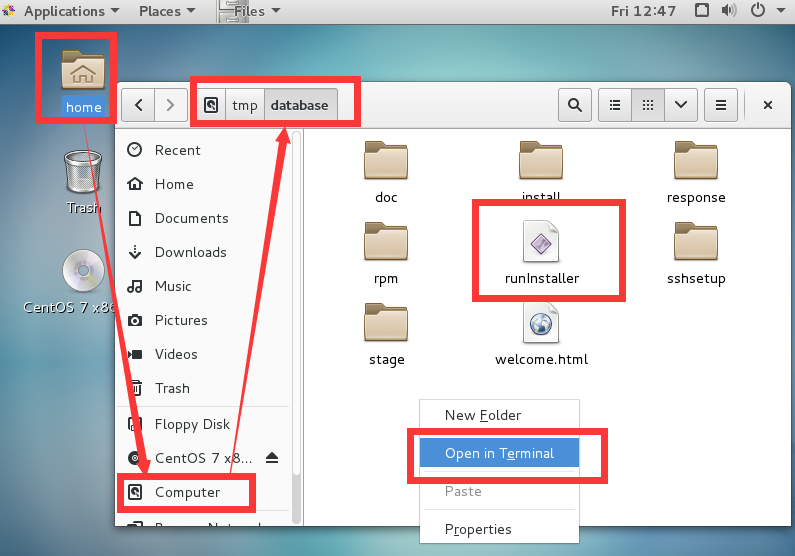
15、在终端内执行runInstaller命令,开始安装oralce数据库(中间检查package如果不通过,可以Check & Fixed 执行提示脚本后,其他可以直接ignore all)
[oracle@localhost database]$ ./runInstaller
16、安装时候选择server class项、advance、只安装软件(sofy only)
17、安装过程中会出现如下情况,将鼠标移至小竖线出,可以拉伸出弹出窗,或者右键close掉(这其中会报invoking target install等两次类似错误,直接continue)
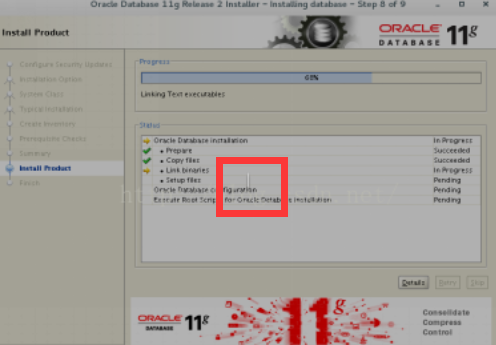
18、先创建监听才能创建数据库
[oracle@localhost Desktop]$ netca
注意:如果报错An unexpected error has been detected by HotSpot Virtual Machine:,网上说是主机名默认为localhost造成

解决方法
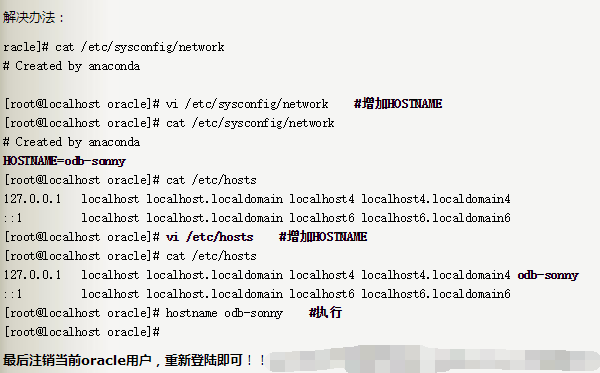
19、安装成功后创建数据库,依然在桌面操作,右键打开终端
[oracle@localhost Desktop]$ dbca
20、global database name那填orcl(与前面配置对应)
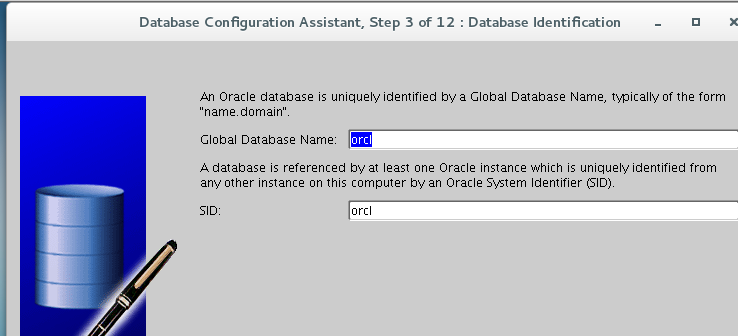
21、下面就是自定义配置,详情就百度吧
创建示例表(去除冗余数据,可以不创建,此处创建是因为做案例)
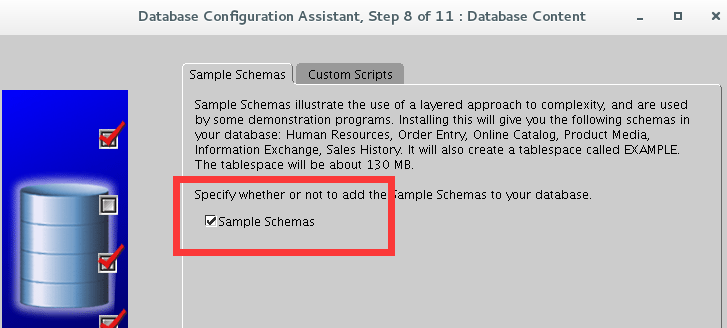
内存调优
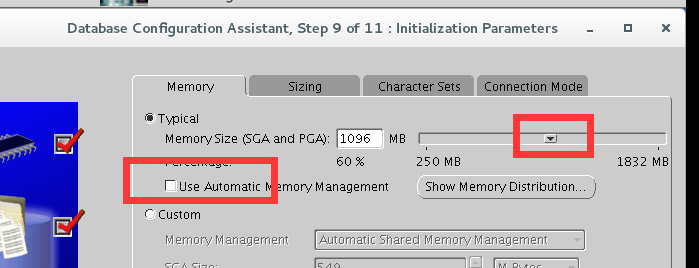
修改字符集

一路next到finish
注意:在创建数据库过程中,输入密码的时候,键盘不能写入密码,后来把当前系统环境改为英文就可以了
在检查安装所需包时,如果前面已经安装了,那就可以选择上面的ignore,继续安装
下面测试数据库
1、依然在终端,启动监听
lsnrctl start
2、进入SQLPlus,连接数据库
[oracle@localhost Desktop]$ sqlplus /nolog
SQL> conn sys/密码@orcl as sysdba
或者

